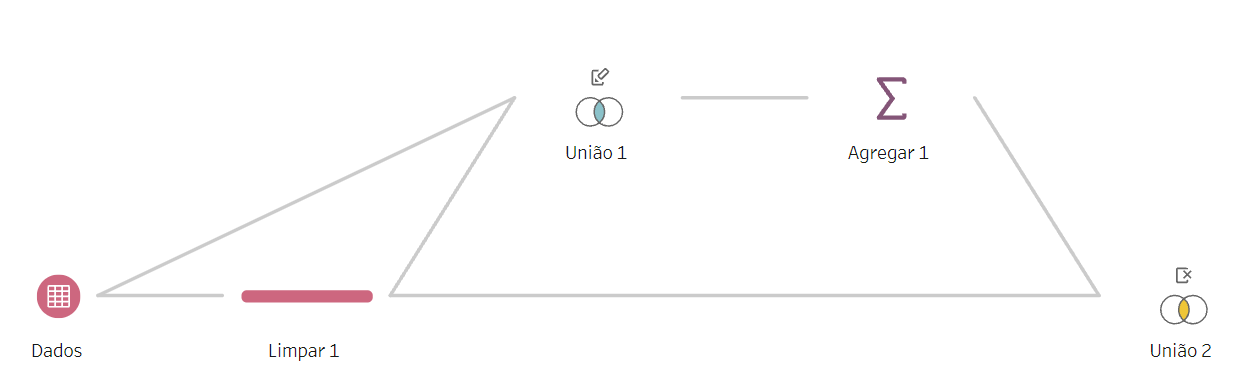O que você vai aprender?
Nesta dica vamos demonstrar o processo para realizar o cálculo de um total acumulado no Tableau Prep.
Introdução
Acumulado é uma forma de representar os dados em que conseguimos acompanhar a soma de uma informação ao longo de período de tempo. Ou seja, quando falamos de gastos por exemplo. Vamos supor que temos 5 dias e em cada dias gastamos R$100,00.
No primeiro dia teremos R$100,00, no segundo dia o nosso gasto acumulado é de R$200,00, pois temos 100 do primeiro dia e mais 100 do segundo, ou seja, é uma soma com o valor anterior e esse valor vai se acumulando a medida em que vamos descendo em uma tabela.
Conheça os dados:
Para esta dica, vamos utilizar uma base do Excel que possui 03 colunas: Data do pedido, Categoria e Vendas. Temos os valores de vendas de cada dia divididos para cada categoria.
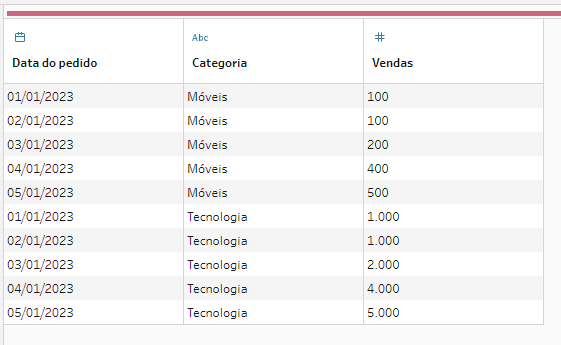
Vamos calcular o total acumulado para as vendas ao longo dos dias, dividido para cada categoria.
Passo 01:
Conecte na base de dados e crie uma etapa de limpeza. Vamos chamá-la de Limpeza 01. Seu fluxo, até agora, deve estar assim:
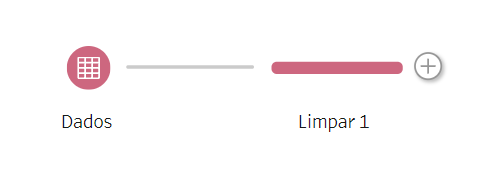
Passo 02:
Crie uma etapa de união de colunas (Join). Una a etapa “Dados” e a “Limpar 1” utilizando as seguintes cláusulas:
- [Dados].[Data do Pedido] >= [Limpar 1].[Data do Pedido]
- [Dados].[Categoria] = [Limpar 1].[Categoria]
Renomeie o campo [Dados].[Vendas] para “Total Acumulado” e a tela de configuração da etapa de união ficará dessa forma:
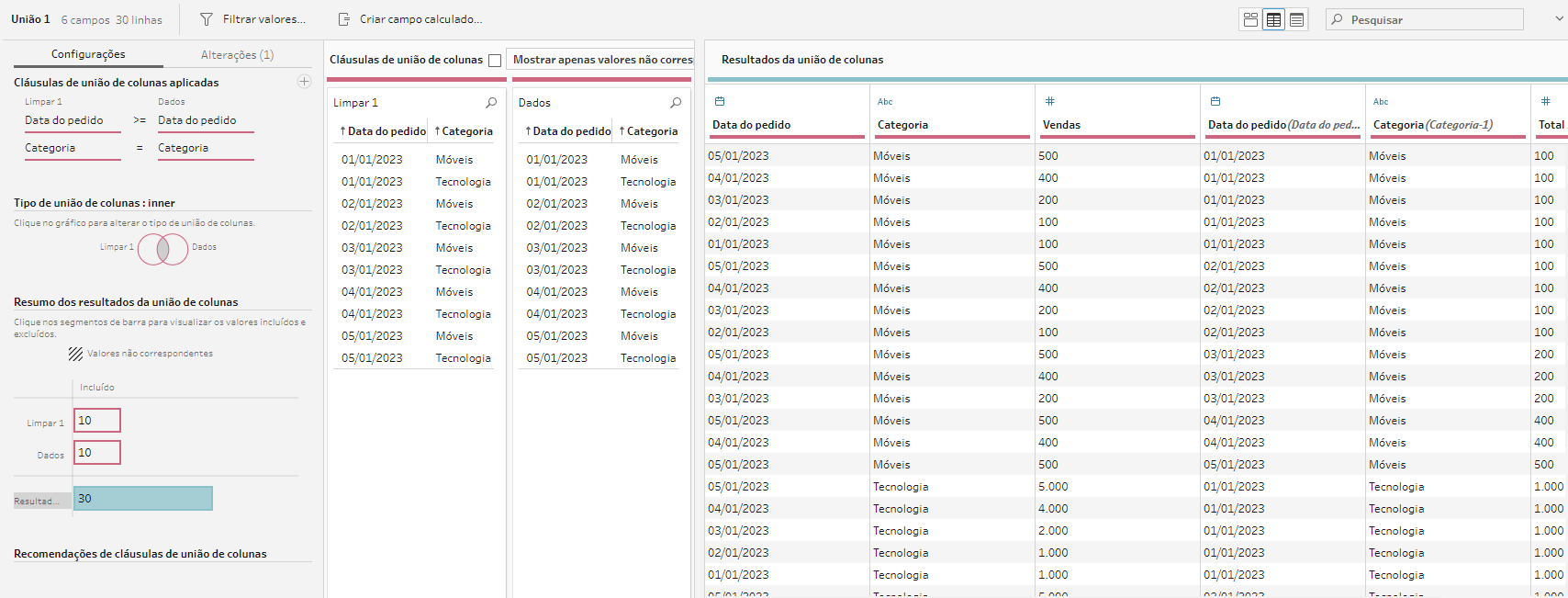
Isso vai fazer com que cada linha de data que tínhamos se junte com as datas anteriores a ela, como podemos ver abaixo para as datas da categoria móveis:
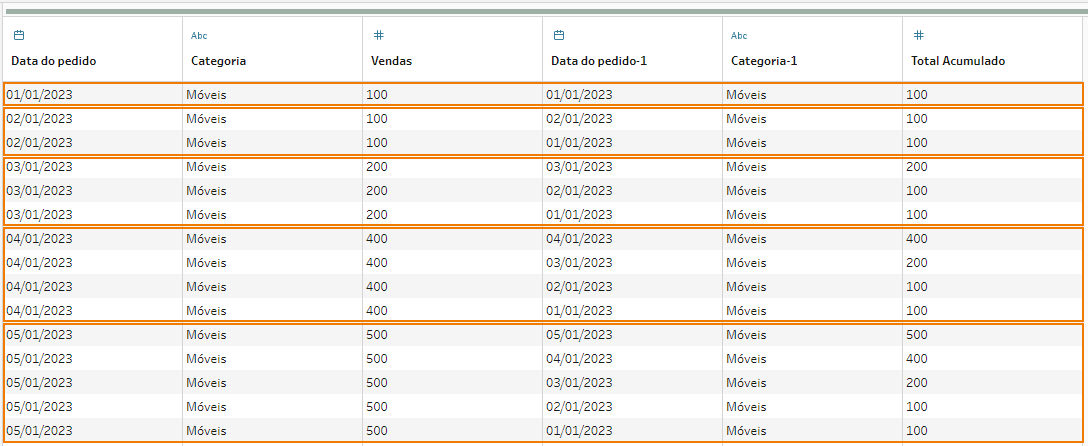
Passo 03:
Crie uma etapa de agregar (vamos chamá-la de Agregar 1) e configure da seguinte forma:
- Campos agrupados: [Limpar 1].[Data do Pedido] e [Limpar 1].[Categoria].
- Campos agregados: SOMA(Total Acumulado).
Com isso, nós temos o valor de total acumulado para cada dia e cada categoria:
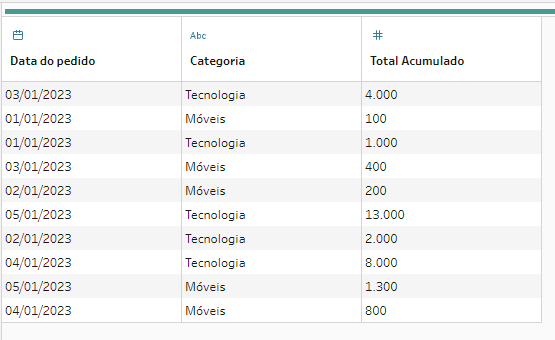
Passo 4:
Agora basta trazer outra etapa de união de colunas (Join) e unir as etapas Agregar 1 e Limpar 1, utilizando as seguintes cláusulas:
- [Agregar 1].[Data do Pedido] = [Limpar 1].[Data do Pedido]
- [Agregar 1].[Categoria] = [Limpar 1].[Categoria]
Com isso, vamos unir cada linha de data e categoria para seu valor de total acumulado correspondente. Mantenha apenas os campos Data do pedido, Categoria, Vendas e Total acumulado. E assim, teremos nossa base final:
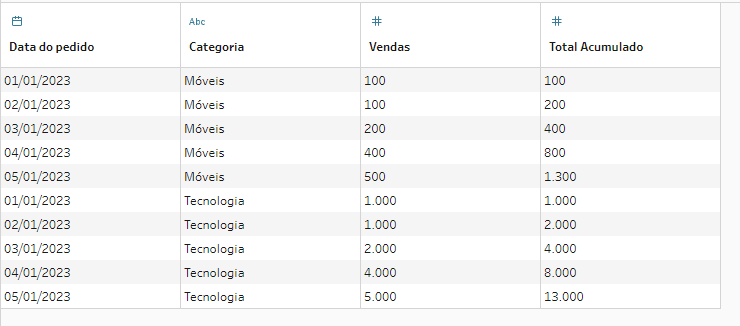
E nosso fluxo ficará assim: